スマホでYouTubeを視聴する際は「アプリ」を利用するのが一般的ですが、ブラウザでYouTubeを開くことも可能です。アプリ版ではなくブラウザ版でしか使えない機能もあるほか、実は「ブラウザ拡張機能」を活用することで、スマホでのYouTube視聴でも広告ブロックが可能です。
総じてブラウザ版YouTubeは便利です。
この記事では、スマホブラウザでPC版YouTubeを開く方法と、PC版でしか使えない便利な機能や拡張機能の活用法を詳しくご紹介します。
目次
【基本】スマホブラウザでパソコン版YouTubeを開く方法
【ブラウザ版】PC版YouTubeでしか使えない機能とは?
【基本】スマホブラウザでパソコン版YouTubeを開く方法
まずはスマホブラウザでパソコン版YouTubeを開く方法を、ブラウザ別にご紹介します。
Google Chromeからパソコン版YouTubeを開く方法
AndroidスマホにプリインストールされているGoogle Chromeの場合、パソコン版YouTubeを開く手順は下記の通りです。
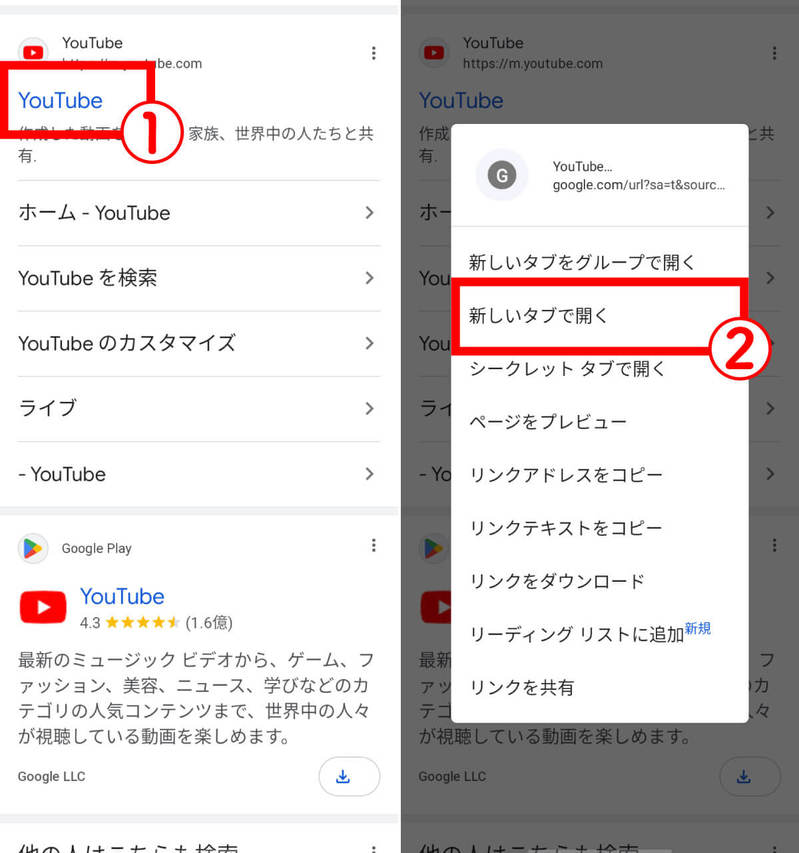
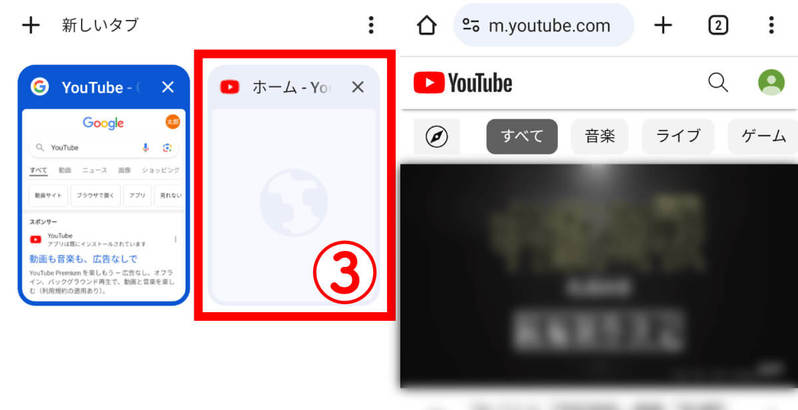
なおChrome拡張機能を使って広告ブロックなどを行いたい場合、プリインストールされているChromeでは拡張機能はうまく動作しません。そのためChrome拡張機能を使えるChromiumのスマホ向けブラウザ「Kiwi Browser」を使うことをおすすめします。
Kiwi BrowserとChrome拡張機能を組み合わせた閲覧方法は、後半でより詳しく解説します。
Safariからパソコン版YouTubeを開く方法
iPhoneのデフォルトブラウザであるSafariの場合、パソコン版YouTubeを開く手順は下記のとおりです。
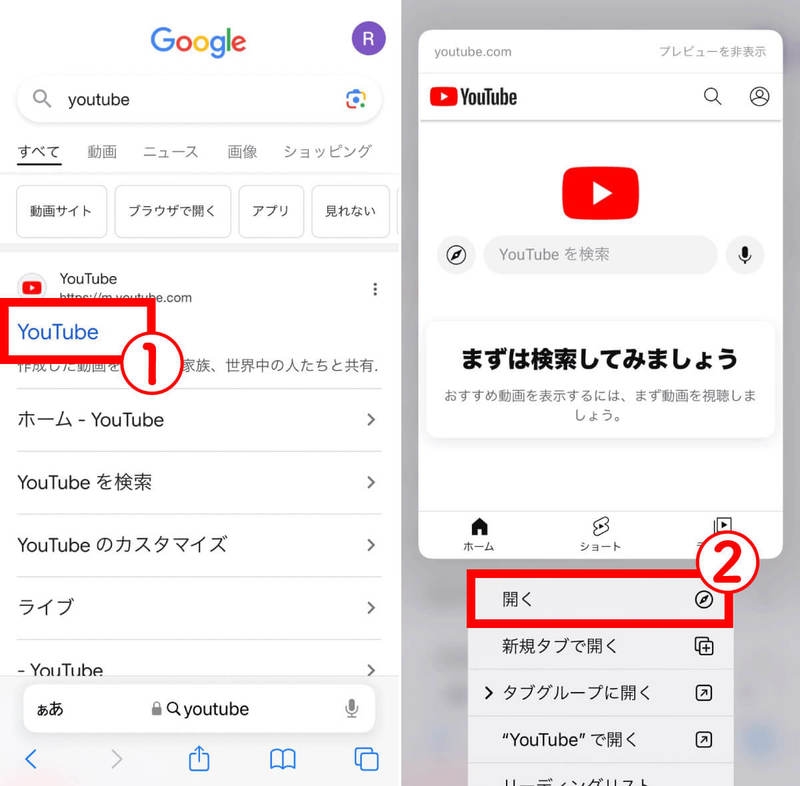
【ブラウザ版】PC版YouTubeでしか使えない機能とは?
ブラウザ版PCでしか利用できない機能をご紹介します。
YouTube StudioはブラウザでYouTubeを利用する方が便利
チャンネル運用に使う「YouTube Studio」にはアプリ版とパソコン版がありますが、細かなチャンネル設定をするにはパソコン版の方が便利。YouTubeチャンネル運用に興味がある方なら、パソコン版必須と言えます。
ただし、スマホからアクセスしようとすると、アプリ版の方が開いてしまいます。そのためスマホでパソコン版を開くには、まずブラウザからこちらをタップするか、ブラウザのURLに「studio.youtube.com」と打ち込んだあと、お使いのブラウザがGoogle Chromeの場合、またはSafariの場合、それぞれ下記の手順で進めてください。
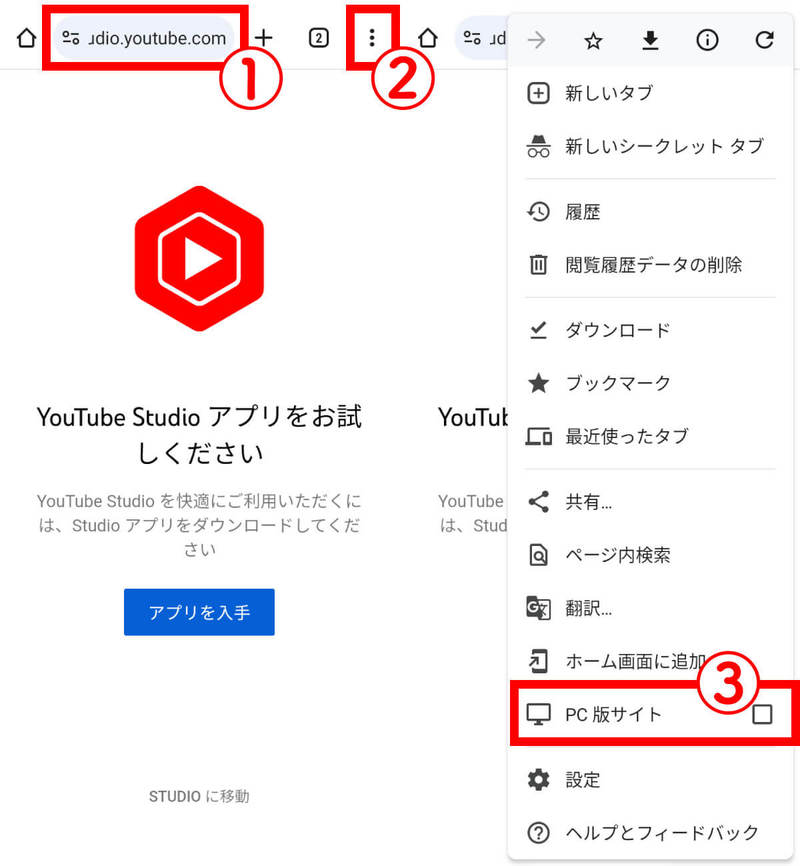
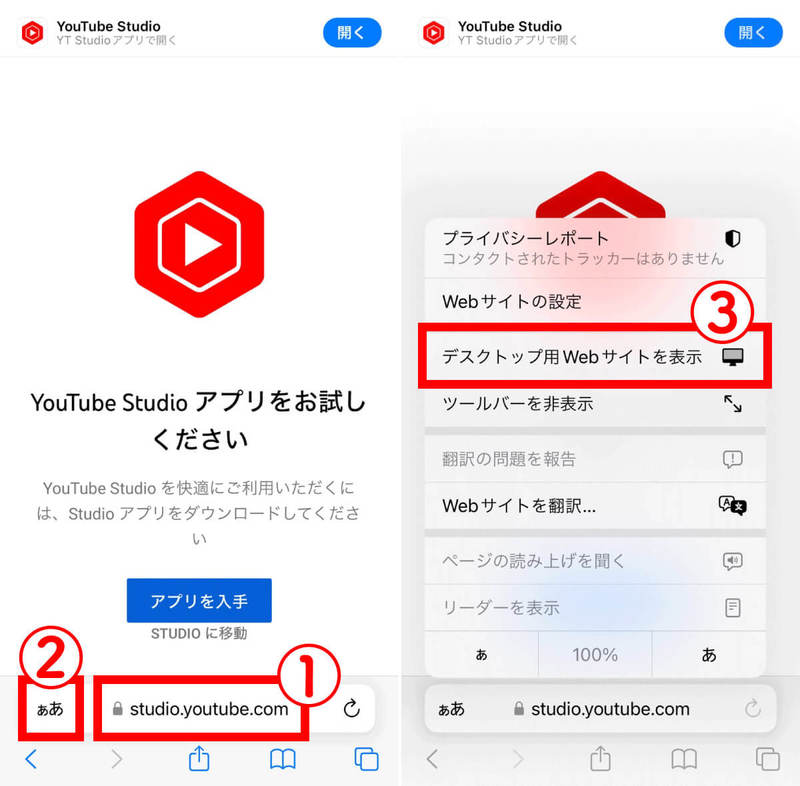
YouTubeライブにリアクションできる
YouTubeライブにハートマークなどのリアクションができるのは、2024年4月現在、ブラウザ版のみとなっています。
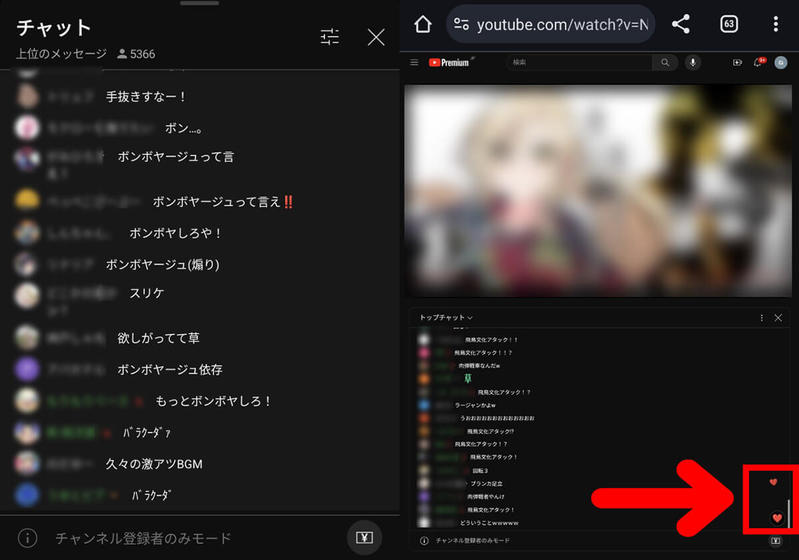
バックグラウンド再生やフローティングウィンドウも活用可能
YouTubeのバックグラウンド再生は、アプリ版のYouTubeでは行うことができず、有料版の「YouTube Premium」でできる機能です。しかし、ブラウザからパソコン版YouTubeを利用することで簡単にバックグラウンド再生を行うことができます。
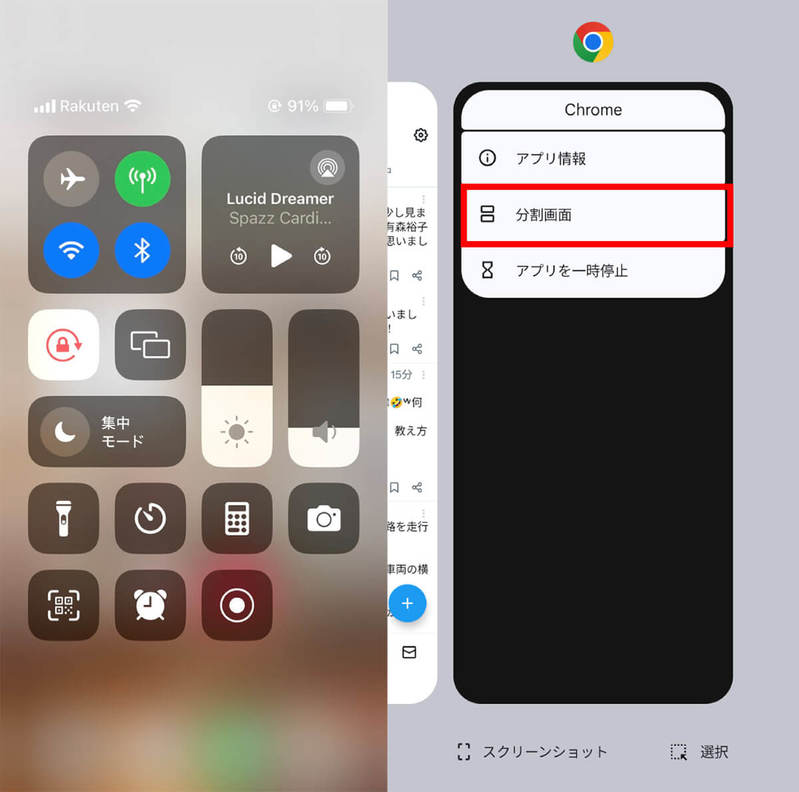
また筆者がXiaomi Redmi 9Tで検証したところ、ブラウザ版YouTubeは端末のフローティングウィンドウ機能が利用可能。一方でアプリ版YouTubeは、フローティングウィンドウに非対応でした。
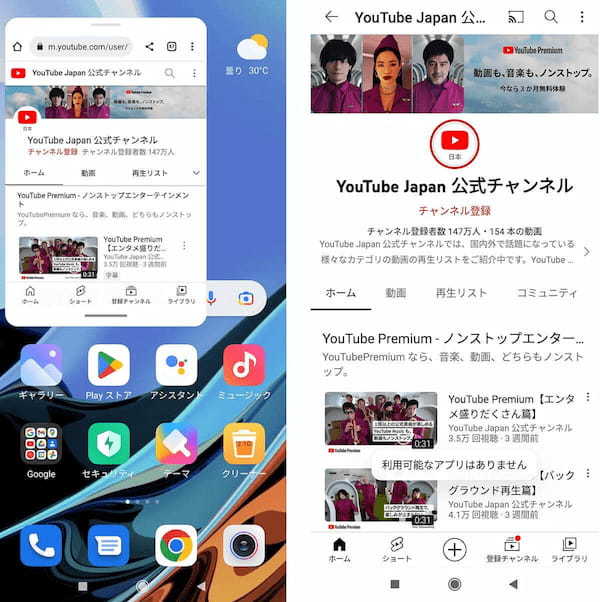
ブラウザ版YouTubeはスマホのストレージを使わない点も嬉しい
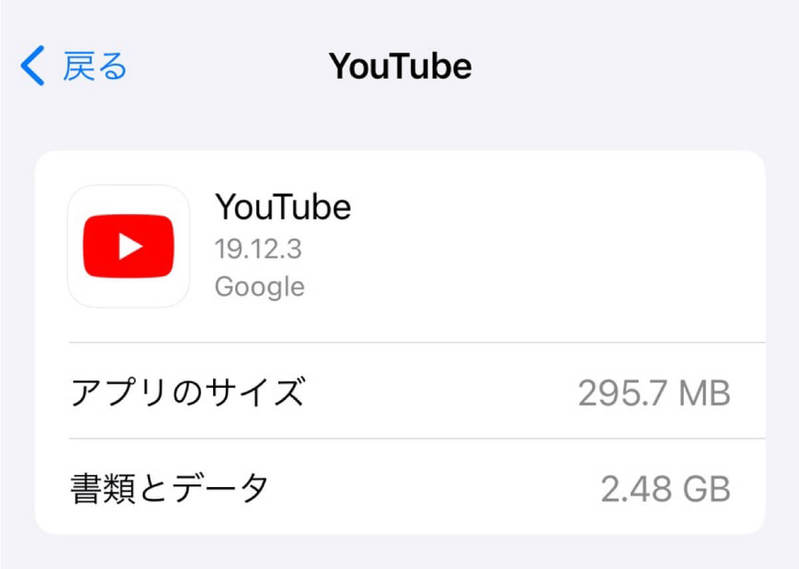
YouTubeアプリは、YouTubeチャンネルへの動画のアップロードなどを行っていると「書類とデータ」がどんどん重くなりやすいです。64GBなどストレージが小さなスマホを使っている場合、YouTubeアプリの「重さ」は無視できません。
その点、ブラウザ版YouTubeはストレージを使わないため、ありがたい存在です。




































